📚 Marcar con CLP 📚
Hola, hola diseñadores, ¡tanto como tú!
¡Estoy aquí hoy para escribir un consejo! (Obviamente)
Éste llevará una publicación sobre: "Cómo hacer un marcador con CLP"
Aquí está la página de marca que crearé aquí:
Siendo un verdadero amor por la literatura, tengo muchos marcadores en mi escritorio, algunos de mi propia creación y otros comprados en librerías la mayor parte del tiempo.
A menudo quiero nuevas páginas de marcas, ¡y es cierto que es mucho más divertido hacerlo que comprar una tienda ya hecha!
Entonces, en estos consejos, te enseñaré cómo hacer un borrador digital, a través de la realización, hasta la impresión. ``
! ¡EN ESTE CONSEJO, UTILIZO LA VERSIÓN CLP EN IPAD 12.9!
- Resumen -
1. Introducción
- tamaños de marcadores
2: Realización
elige el tamaño
bocetos / ideas
línea
coloración
acabados
segundo lado
3: Exportar
- convertir a archivo JPEG desde formato CLP
4: impresión
papel seleccionado
últimos acabados
resultado final
¡Ahora que todo está listo, podemos llegar al meollo del tema!
Vamonos !
1. Introducción :
En general, los tamaños de marca de página, para el estándar, son 5x29 cm, hay otros más pequeños en 7x10 cm y más grandes.
En resumen, entiendes, hay para todos los gustos y formas.
2: Realización:
- elige el tamaño -
Como se vio anteriormente, hay varios tamaños de marcadores, pero para la mayoría, todavía es lo suficientemente pequeño para mí.
Mi biblioteca tiene muchos libros muy grandes (la enciclopedia de medicina en 10 volúmenes, por ejemplo, o algunos de mis libros de arte e historia del arte), por lo que quería crear un marcador para su tamaño, lo suficientemente largo y ancho como para no perderlo. y sigo leyendo estos grandes libros!
Así que usé estas medidas en digital:
En cm, esto equivale a 8.5 x 29.5 aproximadamente.
- bocetos / ideas -
Después de crear mi página, comencé a pensar cómo sería mi diseño. Después de unos momentos de calma y reflexión, tuve la idea de representar algo bastante zen, tranquilo y bonito a la vista. Con colores muy suaves, así como flores (¡quería a toda costa poner flores!)
Así que pienso en la primavera y la calma al hacer mi boceto, donde luego le pregunto con rudeza mis colores, para tener una idea de todo el renderizado que quería lograr.
Aquí está el boceto en cuestión:
- lineart -
Una vez que termino mi boceto, elimino los colores para que sea más comprensible y pongo la capa en azul, así:
Entonces, sobre la carpeta de mi boceto, agrego una capa vectorial arriba. Siempre uso capas vectoriales cuando hago mi línea, me permite hacer una línea mucho más fácil y rápidamente, usando herramientas como el vector borrador o lo que llamo el corrector de línea (puede hacer crecer o refinar la línea dibujada).
Así es como se ve el orden de mis capas en este punto del dibujo:
Luego dibujo mi línea de manera normal, ya que soy bastante obsesivo con el orden y el contenido de mis capas, ya sea para lineart o colo, siempre hago un elemento por capa. Es mucho más claro y más limpio para mí.
Aquí está el orden actual de mis capas para el lineart en este nivel, así como la línea final:
- coloración -
Seguramente lo adivinarás, pero una vez que la línea esté lista, ¡vamos a colorear!
Y de nuevo, para mantener el ambiente primaveral que quería darle al dibujo, utilicé colores muy suaves, tranquilos, veo pastel.
Para hacer mi colo, pongo las bases en todas partes primero, para tener una idea muy precisa de los colores, y así poder probar y cambiar los colores si no se pega.
Para comenzar, solo creo una carpeta entre la línea y el borrador, agrego una capa normal y planteo elementos, no elementos, capas por capas, mis colores.
Para colorear grandes áreas y no tengo la motivación para hacerlo todo lentamente, utilizo la herramienta CERRAR Y LLENAR justo aquí:
¡Gracias a esto, la coloración se ha vuelto mucho más rápida! Primero, simplemente delimito el contorno de lo que quiero colorear, luego vengo a rodear esta área con la herramienta anterior:
Aquí hay un ejemplo de cuando hice la base del cabello:
(Ya había coloreado la piel)
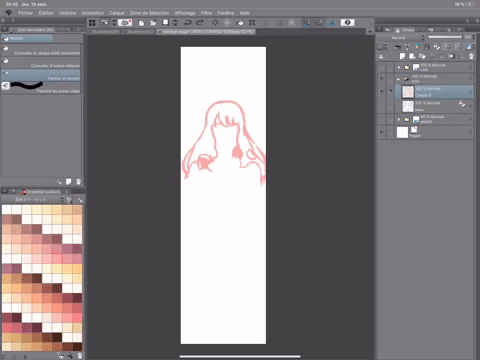
Aconsejo eliminar la línea y otros colores o elementos del dibujo, no sé si facilita la operación, pero de todos modos me aclara la acción.
Sin embargo, este sistema no es perfecto, a veces sucede que colorea elementos que no deberían ser, ¡no se asuste! ¡No te quites el chicle! ¡Mira, tengo una forma aún más simple que borrar manualmente con borrador!
Me pasó cuando coloreé la falda, los pétalos delanteros también estaban coloreados.
Entonces utilicé la herramienta a continuación:
Luego fui a la carpeta de mi línea (no es necesario ir a las capas, seleccionar de la carpeta es suficiente), luego selecciono las áreas que han sido coloreadas por error, así:
Una vez hecho esto, vuelvo a la capa donde se colocó el color de la falda y borro las áreas seleccionadas, así:
Aquí está el resultado:
Luego, hice el resto de mi colo, aquí está el resultado, una vez que se plantean todas mis bases:
(en realidad, los colores han cambiado sobre el dibujo, a menudo es el caso conmigo)
Después de sentar las bases y determinar mis colores, voy a las sombras.
Para hacer esto, bloqueo la capa donde coloqué la base de mi color y agrego una capa sobre ella:
Es importante no olvidar poner la opción rodeada en la parte superior, ya que permite que las sombras que se van a dibujar no estén desactualizadas.
De este modo, gradualmente hago todo el sombreado del dibujo, hasta llegar a este resultado:
Coloreé los pétalos, puse más movimientos en este con el desenfoque direccional, y también agregué un pequeño degradado verde en el fondo, muy suave.
La etapa del colo ya está terminada, ¡voy a los acabados!
- acabados -
Dado que la decoración está bastante cargada de pétalos, quería terminar con pequeños detalles, lo suficientemente grandes y finos al mismo tiempo, armonizando en mi opinión todo.
Entonces obtengo la herramienta RECTANGLE
Lo regla así, y elijo una forma de pincel con pequeños trazos:
Entonces agrego una capa sobre todas las demás y vengo a dibujar un rectángulo en todo el lienzo. (Quité los otros artículos y puse un color más brillante para que veas mejor).
Cambio el color de la capa a blanco, y aquí está el resultado una vez terminado:
- segunda cara -
Una vez que el frente está terminado, me ocupo del reverso de mi página de marca, es decir, el otro lado detrás del que acabamos de hacer.
Esta vez, a diferencia de lo que te acabo de mostrar, quiero hacer algo muy vacío, sin muchos elementos y sin caracteres.
Primero creo un segundo lienzo, con las mismas dimensiones que el primero:
Para este segundo lado, no bosquejo, y dibujo solo con la pequeña imagen que tenía en mente.
Decido tomar de nuevo el pétalo que cayó alrededor de la joven, y las copias pegan el lienzo1 al lienzo 2.
Me gusta esto :
Luego puse un degradado rosa en el fondo:
Con la herramienta de degradado configurada de esta manera:
Luego agrego todo hacia abajo, un pequeño degradado (siempre con la misma herramienta), toma un color violeta / azul, y la pose muy ligeramente, para poder dar un poco más de profundidad, y no usar solo rosa en este dibujo ci .
Luego, como en el dibujo anterior, solo copie y pegue el rectángulo blanco que hice, mantengo el color blanco, esto es lo que da:
Una vez hecho esto, atacamos la última parte de esta cara, firmaré la parte inferior de la marca de página.
Para hacer esto, uso esta herramienta, configurada de esta manera:
Tomo un color negro, para que mi nombre salga más, coloque lo que acabo de escribir, en el centro, aquí está el resultado final:
La etapa de realización ahora está terminada, aquí están las caras 1 y 2 finalmente terminadas:
3: Exportar
Los archivos sobre el dibujo en el clip de pintura de estudio están en formato "CLP", por lo que es obvio que es necesaria una conversión para imprimir nuestra maravillosa página de marca.
El dibujo final debe convertirse al formato "JPEG" para imprimirlo.
Para hacerlo, simplemente haga lo siguiente:
¡Y AQUÍ VAS!
¡La exportación de JPEG desde CLP ha finalizado!
4: impresión
- papel seleccionado -
Para imprimir la página de mi marca, fui a una imprenta cerca de mi escuela secundaria que tiene muy buenos dispositivos, puede imprimir documentos en color en papel grueso, de excelente calidad.
¡No podría imprimir mi propia página, a menos que quisiera tener el resultado en una hoja delgada, para nada adecuada para un marcador digno de ese nombre!
La señora que se encargó de esta imprenta me hizo elegir entre diferentes tipos de papel. Elegí un tipo de papel: Brillante / 240 g.
¡Qué es un papel bastante grueso, además de brillante!
Lamentablemente no puedo decirte cómo imprimió, lo hizo en una habitación, fuera de la vista, no pude ver las diferentes configuraciones que utilizó. Sin embargo, ella imprimió la marca de la página, en una página, en ambos lados, ¡solo había cortado para obtener mi du!
- Últimos acabados y resultado final -
Una vez que mi marcador se cortó, hice un agujero con un punzón en la parte superior izquierda del papel, ¡para colgar un poco de decoración y más!
¡ESTE ES EL RESULTADO FINAL EN REAL!
FIN
¡Gracias por leer estos consejos hasta el final! Realmente me tomó un tiempo escribir debido a todo el trabajo en la escuela secundaria en este momento, ¡así que estoy muy feliz de poder lanzarlo!
Realmente me gusta la realización de esta página de marca, ¡y el resultado me hace aún más feliz!
Si el diseño le interesa, ¡puede enviarme mensajes en privado para que le envíe ambos lados de la página de marca!
Aquí está mi instagram! ¡No dudes en seguirme!
Hedonie_art
besos y abrazos























Comentario